Я обожаю работать с командной строкой. Она не только помогает мне быстро и эффективно выполнять задачи, но и предоставляет доступ к нескольким инструментам, которые по-настоящему изменили мою жизнь. Эти инструменты сделали меня более продуктивным, более эффективным и, осмелюсь сказать, даже более радостным от работы в терминале. Давайте рассмотрим некоторые из моих любимых инструментов командной строки.
1. Tldr
Вы знаете эти страницы man? Они невероятно подробны, и это здорово, но иногда вам просто нужно быстро напомнить об основных функциях команды, не зная ее предыстории и абсолютно все возможности. Вот тут-то и приходит на помощь tldr. Он позволяет быстро найти нужную команду, не продираясь через длинные страницы man.
Например, если вы пытаетесь вспомнить синтаксис команды tar, вместо того чтобы набирать man tar, вы можете просто ввести tldr tar, чтобы увидеть несколько распространенных случаев использования.

2. Btop
Далее следует btop, продвинутая и удобная альтернатива top или htop. Он отображает использование процессора, потребление памяти, дисковый ввод-вывод и сетевую активность в визуально привлекательном виде. Это значительно облегчает быстрое понимание производительности системы с первого взгляда.

Кроме того, он обладает широкими возможностями настройки, что позволяет настроить дисплей для отображения наиболее важной для вас информации. Я нахожу его особенно полезным при устранении проблем с производительностью. Вместо того чтобы продираться сквозь стену текста, я могу мгновенно определить, потребляет ли конкретный процесс чрезмерное количество ресурсов.
Чтобы установить btop, вы можете воспользоваться менеджером пакетов вашей системы. Например, в системах на базе Ubuntu/Debian выполните команду:
sudo apt install btop
После установки просто введите btop в терминале, и перед вами откроется динамическая панель, показывающая производительность вашей системы.
3. Midnight Commander
Midnight Commander – это Файловый менеджер для командной строки с двумя панелями, которые упрощают управление файлами и каталогами. С помощью MC вы можете копировать, перемещать, удалять или редактировать файлы, не выходя из терминала.
В MC также встроен просмотрщик файлов различных форматов, включая текстовые, бинарные и архивные файлы, что позволяет просматривать файлы напрямую, не открывая дополнительных программ. MC поддерживает удаленные системы через FTP или SSH и рассматривает архивные файлы как локальные каталоги, что делает его очень универсальным инструментом для управления файлами.
Чтобы установить Midnight Commander на Ubuntu, выполните следующие действия:
sudo apt install mc
Вы можете запустить его, выполнив mc в терминале.

Перемещайтесь с помощью клавиш со стрелками и используйте функциональные клавиши для выполнения определенных операций. Изучив сочетания функциональных клавиш, вы сможете перемещаться по файловой системе эффективнее, чем когда-либо прежде.
4. Zoxide
Вы когда-нибудь сталкивались с необходимостью набирать длинные пути, чтобы получить доступ к папке проекта? zoxide отслеживает каталоги, которые вы посещаете, и позволяет переходить к ним всего несколькими нажатиями клавиш, вместо того чтобы набирать полные пути. Это значительно экономит время, особенно при регулярной работе с большим количеством файлов и каталогов.
Например, если вы часто работаете в каталоге /home/user/projects/awesome-project, вы можете просто набрать z awe, чтобы мгновенно перейти туда. Чем чаще вы пользуетесь этой программой, тем лучше она предсказывает место назначения.
Установка zoxide также довольно проста, поскольку он доступен через стандартный менеджер пакетов. Чтобы установить zoxide на Ubuntu, выполните команду:
sudo apt install zoxide
После установки интегрируйте его в свою оболочку, добавив в файл .bashrc или .zshrc следующее:
eval "$(zoxide init bash)"

Примените изменения, не перезапуская сеанс терминала, выполнив команду:
source ~/.bashrc
Далее начните использовать z вместо cd и почувствуйте, как легко вы можете перемещаться по файловой системе.

5. Ripgrep
Вы когда-нибудь пытались найти, где определена конкретная функция в тысячах строк кода? С ripgrep это не только быстрее, но и точнее, поскольку он по умолчанию игнорирует нерелевантные файлы и каталоги.
Созданный на языке Rust, ripgrep отличается скоростью и эффективностью, превосходя традиционные инструменты вроде grep. Он особенно удобен для разработчиков, которым нужно искать в больших репозиториях кода.
Для установки ripgrep на Ubuntu используйте стандартный менеджер пакетов, например APT:
sudo apt install ripgrep
Например, вы можете искать определенный шаблон во всех файлах в каталоге, указав шаблон и каталог в качестве аргументов:
rg 'pattern' directory_name
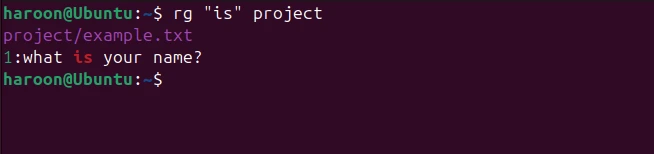
Вы получите список совпадений с именами файлов и номерами строк.
6. Tmux
Tmux позволяет разделить окно терминала на несколько панелей, создать несколько окон и даже отключаться от сеансов, чтобы возобновить их позже.
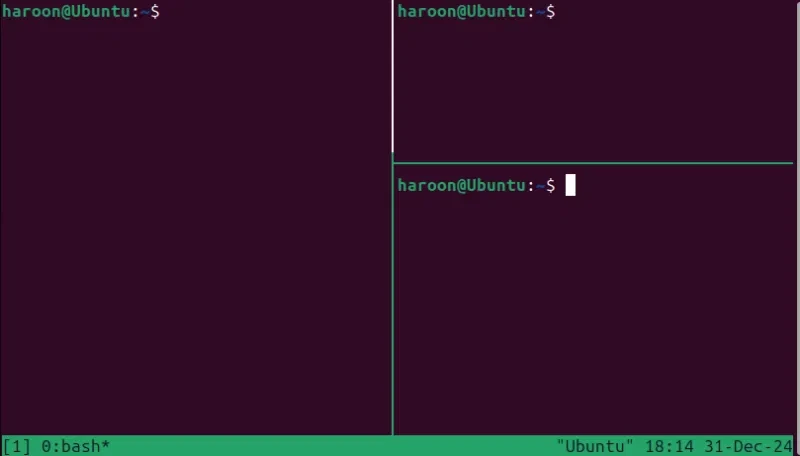
Настоящая мощь tmux проявляется при работе на удаленных серверах. Однажды я несколько недель управлял сеансом на удаленном сервере, выполняя длительную задачу. Я мог отключиться, заняться другими делами и вернуться позже без потери прогресса.
Чтобы установить tmux на системы на базе Debian, выполните следующее:
sudo apt install tmux
После установки просто используйте команду tmux для начала новой сессии. Кроме того, вы можете создавать новые окна в tmux с помощью Ctrl + b + c, переключаться между ними с помощью Ctrl + b + n (следующее) и Ctrl + b + p (предыдущее), а также разделять панели с помощью Ctrl + b + % (вертикальное разделение) и Ctrl + b + « (горизонтальное разделение).
7. Fzf
Fzf, сокращение от fuzzy finder, интегрируется с вашей оболочкой и предоставляет интерактивный способ поиска файлов, каталогов, истории команд или даже текста внутри файлов с использованием нечеткого соответствия. Вы вводите несколько символов, и fzf отображает совпадающие элементы в реальном времени.
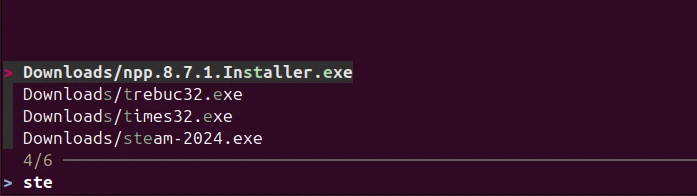
С помощью fzf вам не нужно запоминать точные имена файлов – только их части. Это особенно эффективно при работе с большими проектами или большим количеством файлов.
Вы можете получить fzf, используя стандартный менеджер пакетов, например, APT в системе на базе Debian:
sudo apt install fzf
При вводе fzf в терминале открывается интерактивное окно, в котором вы можете вводить текст для фильтрации и выбора файлов. Кроме того, он хорошо интегрируется с другими инструментами, такими как ripgrep или vim, и может быть использован для значительного расширения возможностей командной строки.
8. Bat
Bat – это современная альтернатива cat, которая не только отображает содержимое файлов, но и добавляет подсветку синтаксиса, отображение номеров строк, интеграцию с git и многое другое.
Больше всего в bat мне нравится то, как он автоматически обрабатывает различные типы файлов. Независимо от того, просматриваете ли вы исходный код, файлы в формате markdown или файлы конфигурации, bat применяет соответствующую подсветку синтаксиса и делает содержимое гораздо более читабельным.
Как и любой другой упомянутый инструмент, вы можете получить его из стандартного менеджера пакетов. Например, в системах на базе Debian выполните следующее:
sudo apt install bat
Теперь, когда вы захотите просмотреть содержимое файла, просто используйте:
bat filename.txt
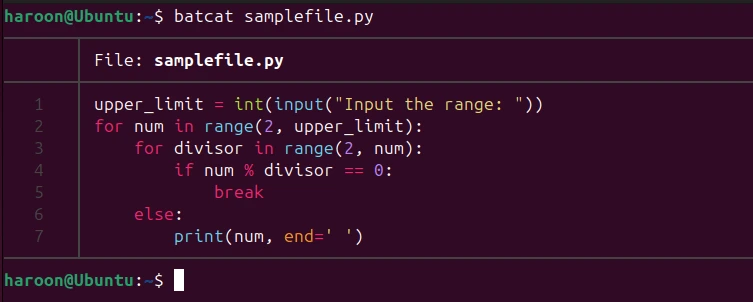
Примечание: На Ubuntu/Debian команда bat становится batcat из-за конфликта имен с пакетом Bacula. Однако если вы все же решили использовать bat, то просто создайте псевдоним в bash для сопоставления batcat с bat.
Заключение
Эти инструменты изменили мое взаимодействие с командной строкой. Используя эти инструменты, вы также сможете значительно повысить свою производительность и сделать работу в терминале более приятной.
Пробовали ли вы использовать какие-либо из них, и каков был ваш опыт? Кроме того, вы можете попробовать другие забавные Команды Linux или команды, которые могут использовать новые пользователи.




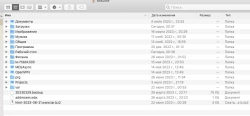



Комментарии (0)